Windows11が発表されて一緒にWindows11にアップグレード出来るか判断出来るアプリが公開されました、しかし結構なPCが「このPCではWindows11を実行できません」と判断されたようです、こちらでご紹介もしていますが私も実行できませんと表示され何が原因か調べたら、こちらのTPM2.0が原因だったようで無事「このPCでWindows11を実行できます」になりました、そもそもTPM2.0とは何なんでしょうか。
TPM 2.0
そもそもWindows10の頃にMicrosoftが、2016の夏からはWindows 10搭載のPCはTPM 2.0が必須と言っていたようですね、ただしその時点でTPM 1.2搭載PCか搭載していないPCはそのまま継続的に利用も可能という状態だったようですね、そして今回Windows11の発表で正式に必須条件になった感じでしょうか、TPMとはTrusted Platform Moduleと呼ばれるセキュリティデバイスの様です、暗号化や復号、鍵ペアの生成、ハッシュ値の計算、デジタル署名の生成、検証、真性乱数の生成などが行えるらしいです、私の頭では難しすぎますね、まあ簡単に言ってしまうとザーボードに付いてるセキュリティ関連のデバイスだということでしょうか、OSやアプリなどの改竄を検知できたり、端末の個体識別、詐称困難な端末認証ができたり、ストレージの暗号化ができたりするそうです、WindowsではVistaで正式にサポートがされたそうです、またマザーボードにモジュールが取り付けてあるディスクリートTPMと、CPUとマザーボードのファームウェアを使用したファームウェアTPMというものもあるらしいです。←よく分かってない。
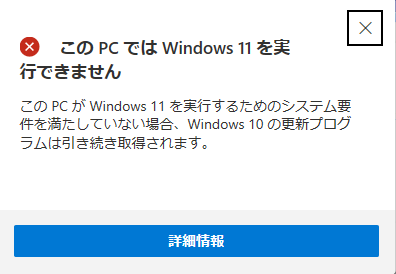
こちらがMicrosoftさんが配布している、Windows11のアップグレードに対応したPCか確認するためのチェックアプリで、システム要件を満たしていない、つまりWindows11にアップグレード出来ないPCで表示される画面になります、私の場合はシステム要件を確認した所TPM 2.0だけよく分からなかったので調べたら、UEFIから有効に出来ると見かけたのでマザーボードのメーカに行きマニュアルpdfでTPMで検索を掛けました、そうしたらfTPMという項目を見つけたのでそちらを有効にした所なんとかこのPCでWindows11を実行できますの表示を見ることが出来ました。
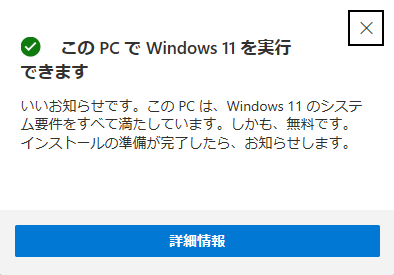
こちらですね、しかしアップグレード可能だったのはこの一台だけでしたね古いPCは全滅でした、まあメインPCでは無いので手頃なマザボとCPUとメモリだけ買い換えてWindows11買えば使えそうですし、Linux系やChromium系を試してみたりもいいですよね、Windowsに拘らなければまだまだ現役で使える性能のあるPCなので勿体ないですしね、デスクトップなら少し買い換えればWindows11も使えるでしょうし、要はインテルだと第8世代?Ryzenだと第2世代?ちょっと確かな情報ではないので参考程度にしてください、確かこのくらいの時代のマザーやCPUなら結構行けそうな感じなんで(第8世代は出来るの出来ないの有るとも聞いたけど)Core i5 10400とかi5 11400とかRyzen 5 3500辺りのコスパ良さげなCPUにお安めのマザボ、無ければメモリも追加してWindows11買えば安くWindows11対応PCには出来そうですね、i5 11400はi5 10400より性能微増の割に消費電力や熱がグッと上がってる印象で、ちょっと面倒な設定もOKならi5 11400も良いのですが個人的にはi5 10400の方がいい印象がありますね、こっちの方が少し安いしCore i3やRyzen 3は少ししか安くならないから私なら上記の感じで行きます、思い切り話が逸れましたが上記くらいの世代のPCならば設定次第でWindows11を実行できますに変えることが可能かもしれません、まずはTPMが有効になっているか確認してみましょう。
TPMの管理
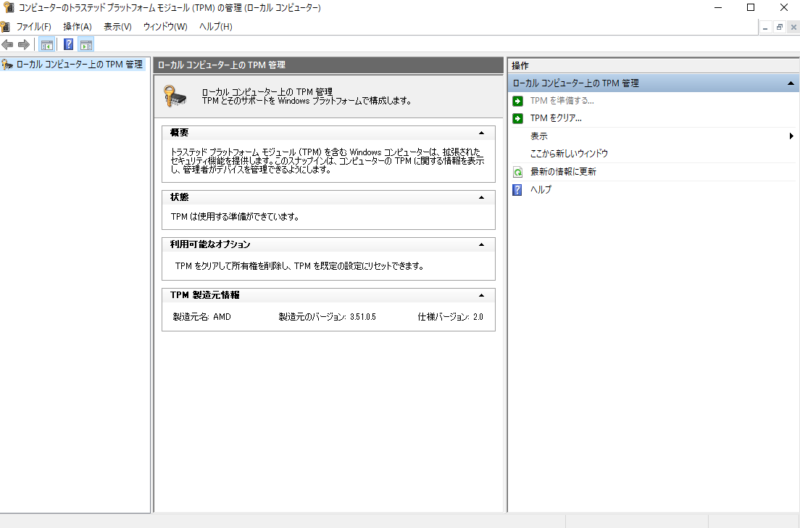
まずは前も紹介したTPMの管理での確認ですね、やり方はキーボードのwin + rキーでファイル名を実行を起動、そこにtpm.mscと入力する事でTPM管理を表示出来ます、互換性のあるTPMが見つかりませんと表示されたら搭載されていない、もしくは無効の状態ということです、有効の場合は上の様な画像が表示されます、私は最初互換性のあるTPMが見つかりませんと表示されていましたがUEFIで有効にしたらこちらのように表示されるようになりました。
デバイスマネージャー
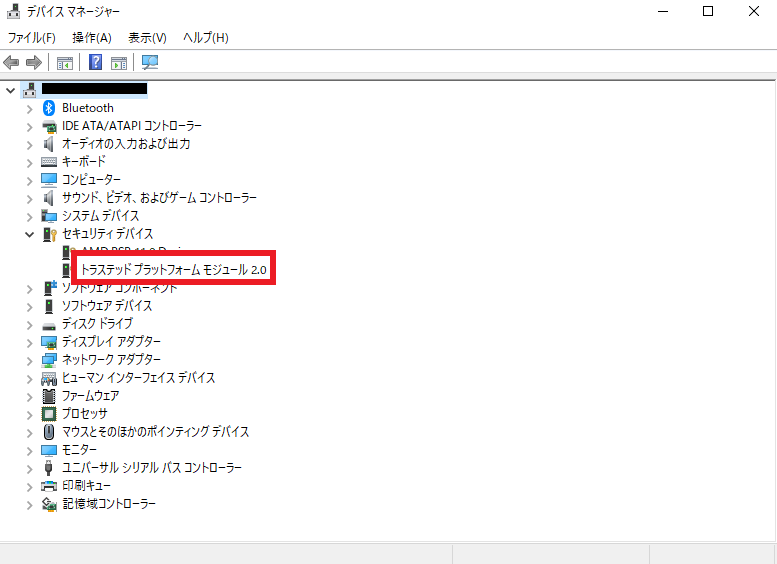
こちらはデバイスマネージャーのウィンドウです、左下のスタートボタンを右クリックしてデバイスマネージャー(M)をクリックで起動できます、こちらのセキュリティデバイスにトラステッド プラットフォーム モジュールが記載されていれば有効になります、バージョンも2.0ですね、こちらが1.2では駄目なようです、TPMのバージョンは2.0でないとWindows11は今のとこ駄目となっています。
こちらで無効になっていると判断出来た場合にはマザーボードのUEFIから有効に設定してみましょう、マザーボードのUEFIはメーカーや同じメーカーでも型番によってUEFIのメニューなども違うので、マザーボードのメーカーHPにいって自分の使用しているマザーボードのマニュアルから検索をかけると探しやすいかと思います、こちらでもご紹介していますがctrl + fキーですね、マニュアルpdfファイルが表示されると思いますのでこれで検索することが出来ますので、マニュアルpdfが表示されたらctrl + fキー、TPM、ftpm、PPT等で検索、これでそれっぽい設定が見つかるかもしれないです、私はASRock X570 Extreme4マザーボードを使用しているので一応こちらで設定した項目をご紹介します、まずは上の項目よりAdvancedを選択、Advanced画面の中からCPU Configurationを選択、下の方にあるAMD fTPM SwitchをEnabledまたは有効に、以上で設定完了です、ASRock X570 Extreme4を使用している方はこれで有効に設定出来るとおもいます。
まとめ
まだまだ情報も出たばかりでこれからプレビュー版が出る段階です、情報も出揃ってくるでしょうし今の状態から変更もあると思います、今のままでもWindows10が後4年は安心ですし更に延長とかももしかしたらあるかもしれません、PCを買い換えるにしてもWindows以外にするもWindows11にアップグレードするにしても、時間はまだたっぷりあるので焦らないでじっくり成り行きを見守りましょう、もしかしたらWindows12が3年位で出るかもしれないですしね、というわけでPCとか高いですし焦らず後悔しないように行きましょう、まだ発売すらされてませんしねWindows11、むしろ最初はWindows11じゃ〇〇動かないんだけどが頻発しそう。

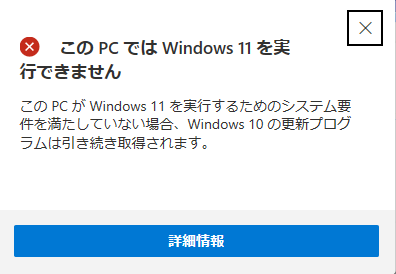
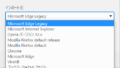
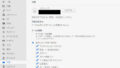
コメント